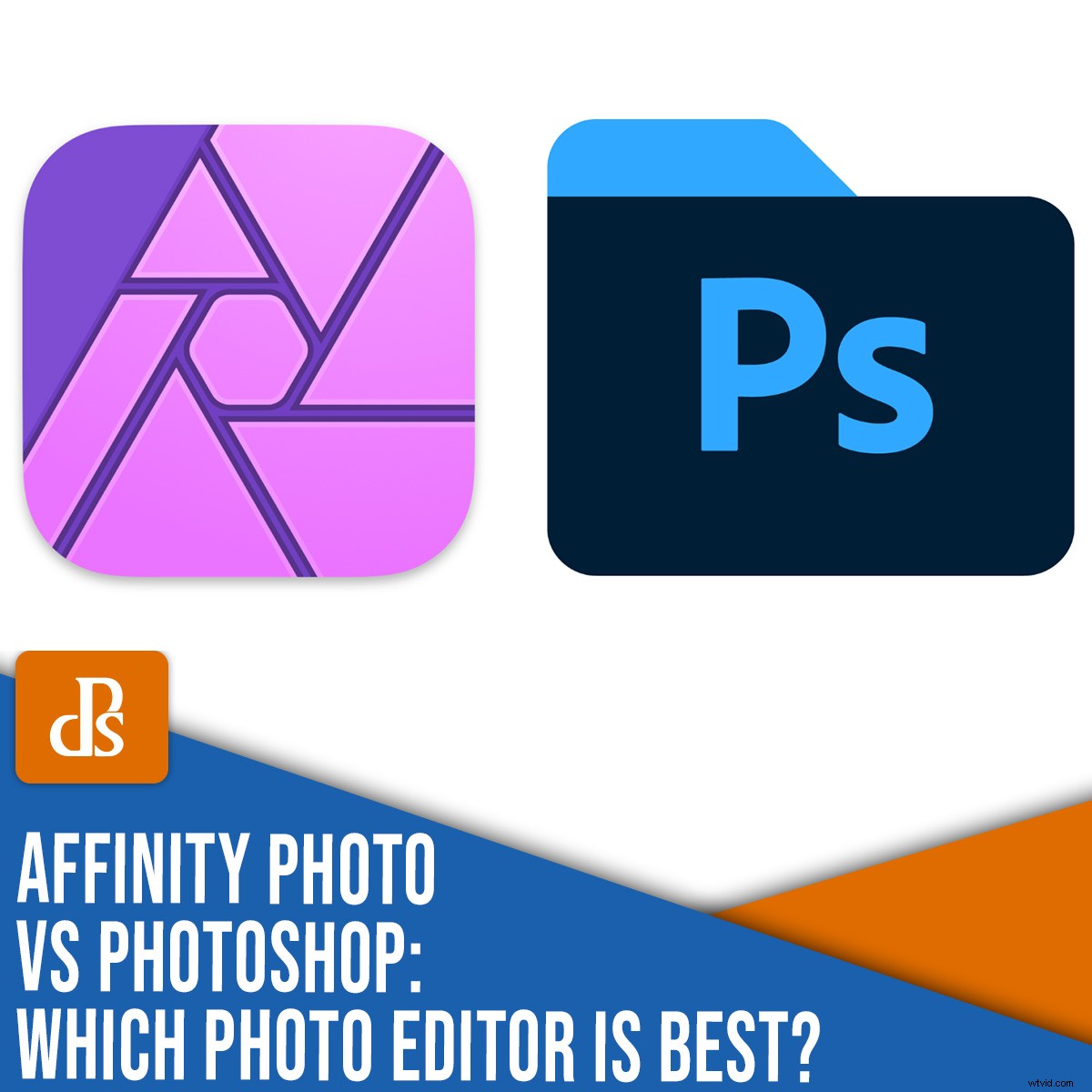
Který editor fotografií je lepší, Affinity Photo vs Photoshop CC?
Adobe Photoshop byl uveden na trh v roce 1988 a stal se nejrozšířenějším nástrojem pro úpravu digitálních obrázků na světě. Program je tak populární, že se jeho jméno stalo slovesem – a Photoshop je nyní de facto standardem pro přední profesionály i amatéry.
Photoshop také zplodil řadu konkurentů, včetně Affinity Photo, vhodné alternativy pro každého, kdo chce plnohodnotný editor obrázků bez nákladů na Photoshop. Ale je nyní Affinity Photo tou nejlepší volbou? Nebo je lepší zůstat u klasického programu Adobe?
V tomto článku porovnám Photoshop a Affinity Photo. Ukážu vám výhody a nevýhody každého programu – a vy budete odcházet s tím, že víte, který program je pro vás ten pravý.
Affinity Photo vs. Photoshop:přehled
Při zvažování Affinity Photo a Photoshopu je důležité si uvědomit, že neexistuje jediný správný program pro každého. Oba jsou vysoce schopné editory fotografií a každý z nich poslouží potřebám většiny fotografů. Každý z nich má výhody a nevýhody, stejně jako velmi odlišné cenové modely a oba fungují dobře pro mnoho fotografů.
Zkuste to tedy nemyslet jako binární volbu nebo dokonce soutěž. Nejde o to, který program je lepší, ale který program vyhovuje vašim potřebám .
Než se dostaneme k tomu, jak se tyto programy liší, je dobré se podívat na to, jak jsou si podobné. To pomáhá vytvořit pocit společného základu, nebo možná výchozí bod, díky kterému rozdíly vyniknou.
Affinity Photo i Photoshop nabízejí pracovní postup založený na vrstvách, což znamená, že všechny úpravy jsou nedestruktivní a lze je kombinovat s jinými úpravami. Oba obsahují konvertory RAW, které vám umožňují otevírat a manipulovat s bezztrátovými formáty souborů, které používají amatérští a profesionální fotografové po celém světě.
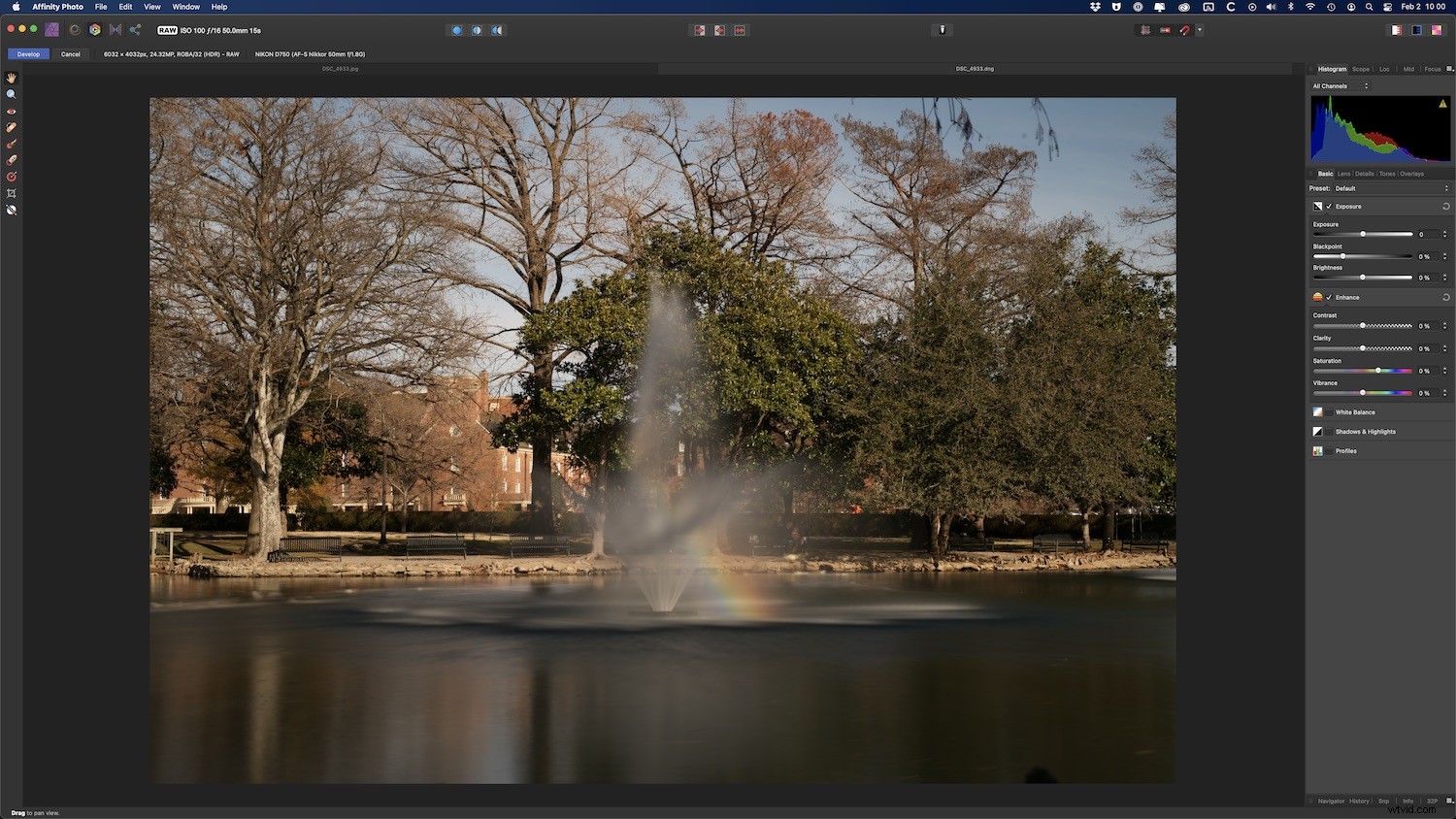
Affinity Photo i Photoshop obsahují závratnou řadu nástrojů, které vám umožní upravovat obrázky, jak chcete. Můžete vytvářet podrobné výběry, používat složité maskování vrstev, deformovat a transformovat části obrázků, používat desítky filtrů a úprav, vracet se k dřívějším úpravám pomocí panelu historie, vkládat a manipulovat s textem… seznam pokračuje.
Porovnávání těchto dvou programů se pak stává méně o pohledu na seznam funkcí a více o hodnotě. Affinity je výrazně levnější s jednorázovou cenou 50 USD. Adobe Photoshop je mnohem dražší a je k dispozici pouze v rámci předplatného Creative Cloud, z nichž nejlevnější stojí asi 120 USD/rok. A i když za ten roční poplatek určitě dostanete hodně, Affinity Photo není žádná fuška.

Affinity Photo nemá tolik funkcí, jaké nabízí Photoshop, ale mnoho nástrojů ve Photoshopu nepoužívá mnoho amatérských a poloprofesionálních fotografů, takže vám to může být jedno. Například Photoshop má nástroje pro manipulaci s 3D objekty a videem, ale pokud chcete pouze upravovat statické 2D obrázky, pravděpodobně to není důležité. Photoshop se také aktualizuje častěji a má některé zajímavé nástroje založené na umělé inteligenci k úpravě tváří a dalších prvků obrazu, ale pro některé lidi to nestojí za roční poplatek.
Uživatelské rozhraní
Oba programy se řídí podobným designovým jazykem:nástroje vlevo, možnosti přizpůsobení vybraného nástroje nahoře, panely úprav vpravo a obrovský prostor uprostřed obrazovky pro práci s obrázkem. Jejich nástroje sdílejí také mnoho základních funkcí. Oba mají nástroje pro oříznutí, štětce, výběr, opravu vad, práci s textem a objekty a další.
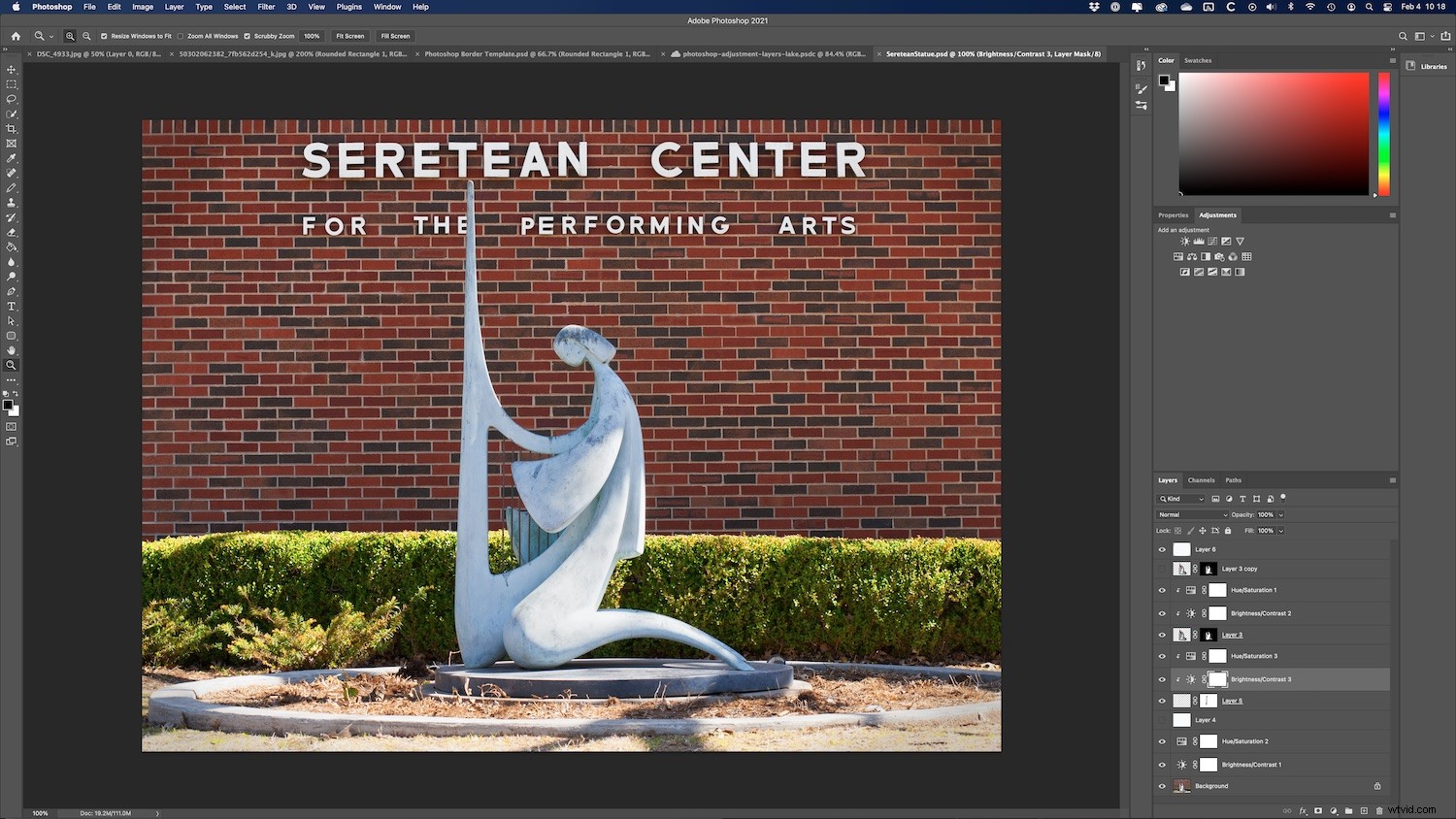
Rozhraní není úplně odlišné od Lightroom, Luminar a dalšího fotografického softwaru. Pokud s Affinity Photo nebo Adobe Photoshop teprve začínáte, nebude vám trvat dlouho, než zjistíte, jak provádět úpravy a kde najít nástroje a úpravy, které potřebujete.
Adobe má klíčovou výhodu, pokud jde o návrh uživatelského rozhraní, protože za ta léta vybudovalo tolik nástrojů a možností. Ale to je také jeho Achillova pata a lze to považovat také za nevýhodu. Neustále se rozšiřující repertoár Photoshopu vyústil v program s ohromující křivkou učení a dokonce i jednoduché možnosti, jako je změna vyvážení bílé na obrázku nebo upřesnění výběru, mohou vést k nadměrnému škrábání hlavy a online vyhledávání.
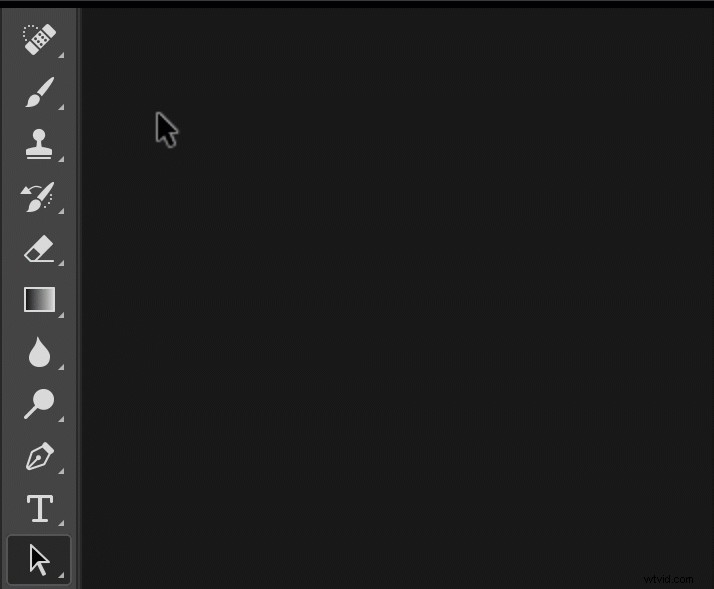
To postavilo Adobe do trochu obtížné situace – ve srovnání s tím se Affinity Photo zdá docela atraktivní. Adobe musí kráčet tenkou linií mezi uspokojováním svých profesionálních zákazníků, z nichž mnozí používají Photoshop léta, a uspokojováním nových zákazníků, kteří považují rostoucí sadu funkcí za komplikovanou a frustrující. Uvítací obrazovky, vyskakovací okna, nápověda a další užitečné rady zamezují vlně zmatku – ale i když pomáhají, může být stále obtížné najít možnosti, které potřebujete k dokončení své práce.
Naproti tomu zjednodušená povaha Affinity Photo působí jako vyloženě chodecká, ale zůstává poměrně silná. Nástroje na levé straně jsou jasné a barevné a panely úprav napravo jsou o něco efektivnější pro běžné scénáře použití.
Například nastavení vyvážení bílé je stejně jednoduché jako klepnutí na možnost White Balance a nastavení některých posuvníků. Ve Photoshopu není možnost vyvážení bílé; k dosažení stejného efektu musíte použít vrstvu úprav Křivky nebo použít filtr.
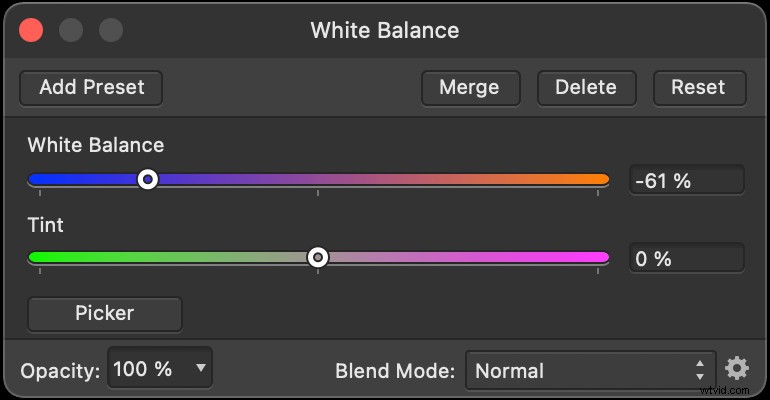
Toto téma převládá ve všech srovnáních Affinity Photo vs. Adobe Photoshop. Affinity Photo má svěží, moderní pojetí prvků rozhraní, které vynalezl Photoshop. Pokud dáváte přednost čistšímu a jednoduššímu rozvržení, pak pro vás může být Affinity Photo tou nejlepší volbou, ale pokud toužíte po hrubé síle a spoustě možností, možná by vám lépe vyhovoval Photoshop.
Stojí za zmínku, že Affinity Photo má v rukávu také několik triků, kterým se Photoshop zatím nemůže rovnat. Konkrétně rychlost:Adobe Photoshop je postaven na desítky let starém kódu, díky kterému jsou některé jednoduché operace neuvěřitelně pomalé. Nástroje jako zkapalnění a dokonce i jednoduché transformace jsou v Affinity Photo mnohem svižnější, a přestože Photoshop v posledních letech udělal velký pokrok, nelze popřít, že aspekty programu jsou stále pomalé a zastaralé.
Nástroje pracovního postupu
Přestože Affinity Photo i Adobe Photoshop mají obrovské množství nástrojů pro úpravy, každý program je nejlepší, když se s těmito nástroji naučíte pracovat s minimálním úsilím. Photoshop zde má trochu náskok, pokud chcete provádět složité a hloubkové úpravy, ale ani Affinity Photo není žádná hračka.
Například většina položek na panelu nástrojů Photoshopu má dílčí možnosti s různými variantami stejného nástroje. Existují tři nástroje pro výběr:Marquee, Lasso a Magic Wand. A každý z nich má svou vlastní podmnožinu nástrojů.
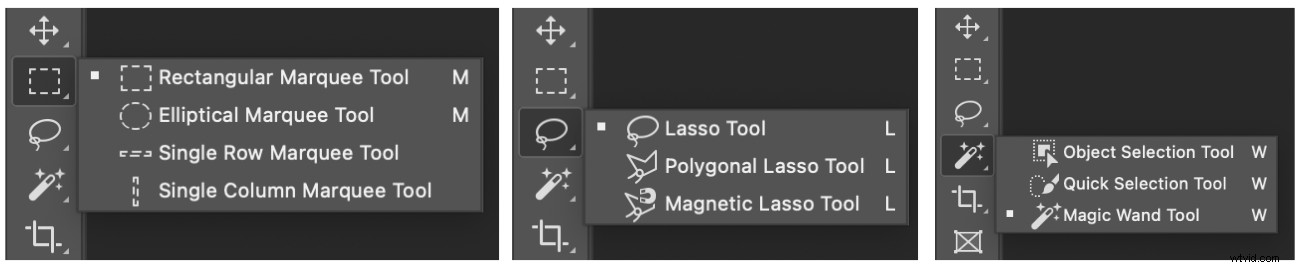
Z hlediska pracovního postupu může být tato řada možností neocenitelná. Můžete vstoupit, provést výběr a pokračovat v úpravách. A v tomto ohledu Photoshop kývne na Affinity Photo. Jakmile se naučíte všechny možnosti, které máte k dispozici, a seznámíte se s nesčetnými klávesovými zkratkami, Photoshop vám může výrazně zkrátit čas úprav. Ale dostat se k tomuto bodu může vyžadovat hodně učení a hodně trpělivosti, takže někteří mohou preferovat relativní jednoduchost – a méně možností – Affinity Photo.
Oba programy mají všechny standardní úpravy, které byste očekávali:Jas/Kontrast, Expozice, Invertovat a mnoho dalších. Ty se aplikují pomocí vrstev a vrstvy lze prolnout pomocí prakticky stejných sad režimů prolnutí, včetně ztmavení, násobení, vypálení barev, rozdílu, vyloučení, odečtení a tak dále. Vrstvy lze posouvat nahoru a dolů a kombinovat v obou programech a oba vám poskytují přístup k desítkám efektů, které lze také použít.
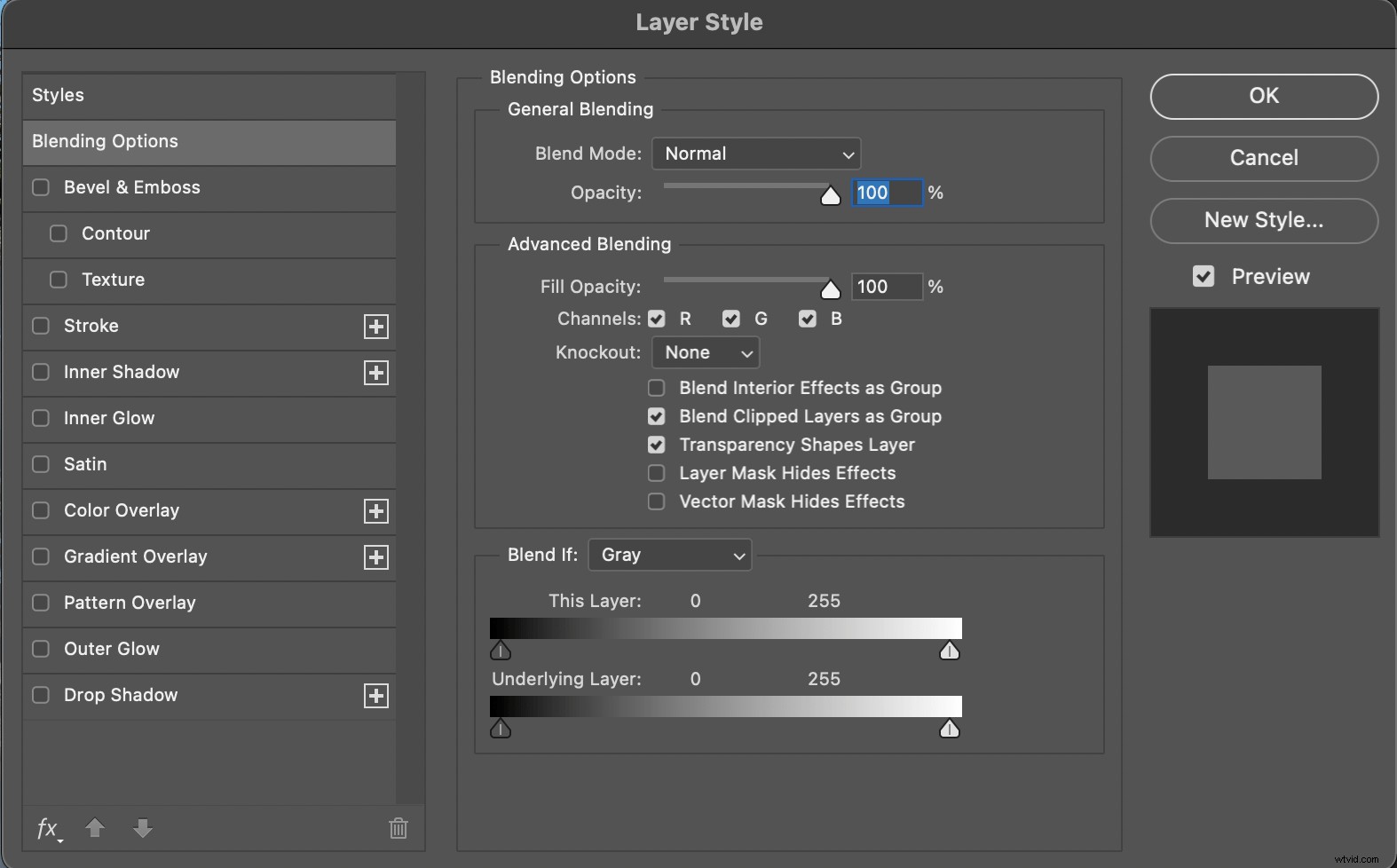
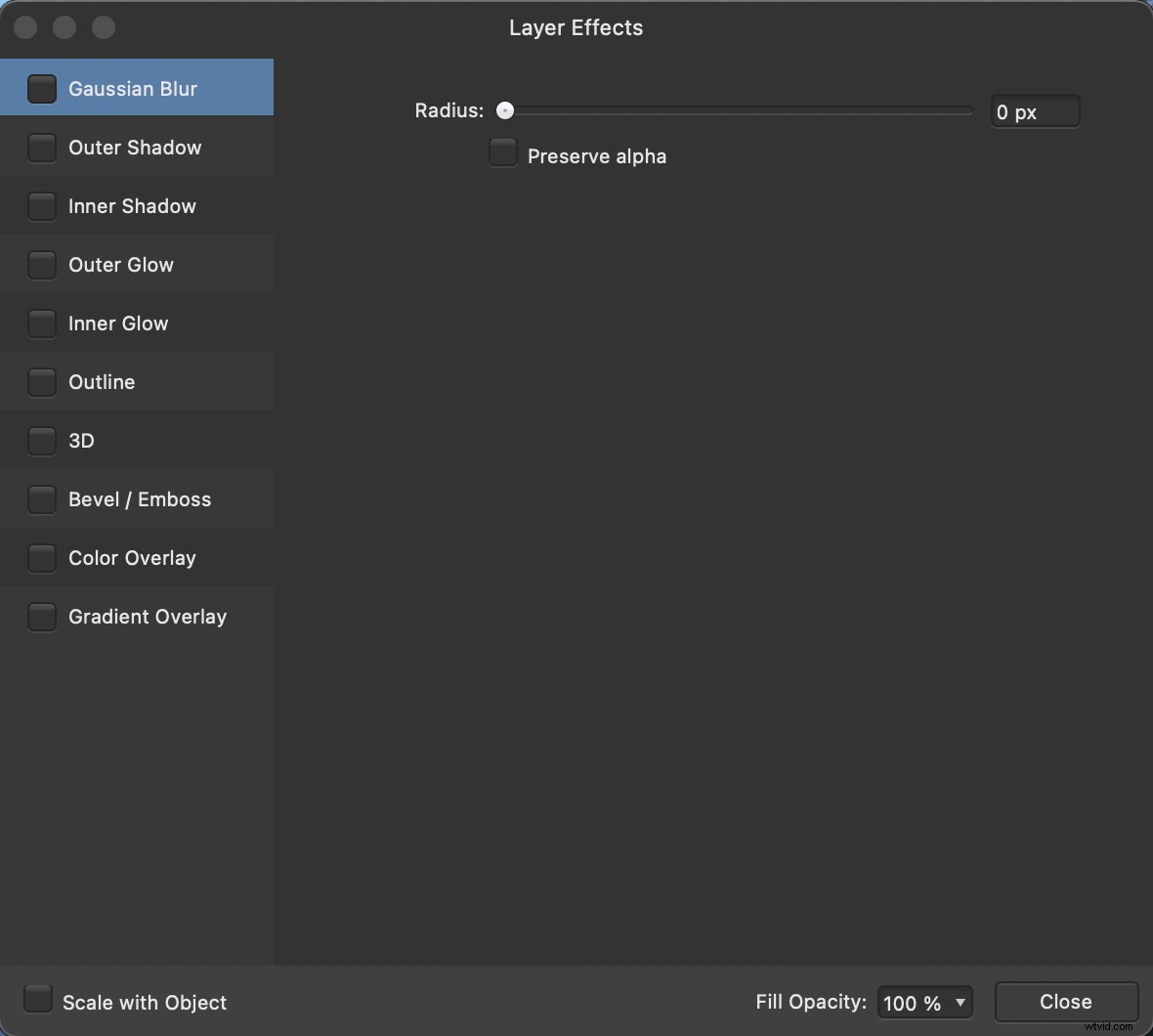
Pokud uvažujete o přechodu z Photoshopu, je třeba si uvědomit jednu důležitou věc:
I když Affinity Photo replikuje mnoho běžných kláves a zkratek používaných ve Photoshopu, nejsou 1:1. Možná se přistihnete, že mačkáte známé klávesy a používáte zkratky ze zvyku, jen abyste si uvědomili, že se nic neděje, nebo hůř, že se stane něco, co jste nezamýšleli. Může to trochu zkomplikovat přechod, ale mohlo by to stát za to, pokud vám to z dlouhodobého hlediska ušetří čas nebo peníze.
Kompatibilita
Při práci s editory obrázků může být problém s kompatibilitou. Formát souboru PSD Photoshopu je zlatým standardem – ale ne nutně proto, že je nejlepší, a rozhodně ne proto, že je nejúčinnější z hlediska velikosti souboru. Po více než 30 letech v tomto oboru se PSD od Photoshopu prostě staly nejpoužívanějšími. Soubory PSD jsou nedestruktivní, což znamená, že obsahují všechny vrstvy, kroky historie, úpravy, efekty a další prvky obrázku při jeho úpravách.
Affinity Photo má podobný nedestruktivní formát souboru, AFPHOTO. Ale jak se dalo čekat, není to příliš známé; ve srovnání s formátem PSD je prostě příliš nový. Zatímco Affinity Photo umí otevírat soubory PSD a také exportovat své vlastní soubory ve formátu PSD, Adobe Photoshop se soubory AFPHOTO neumí nic. To se může stát časově náročným problémem, pokud používáte Affinity Photo, ale zjistíte, že spolupracujete nebo sdílíte soubory s uživateli Adobe Photoshopu (nebo naopak).
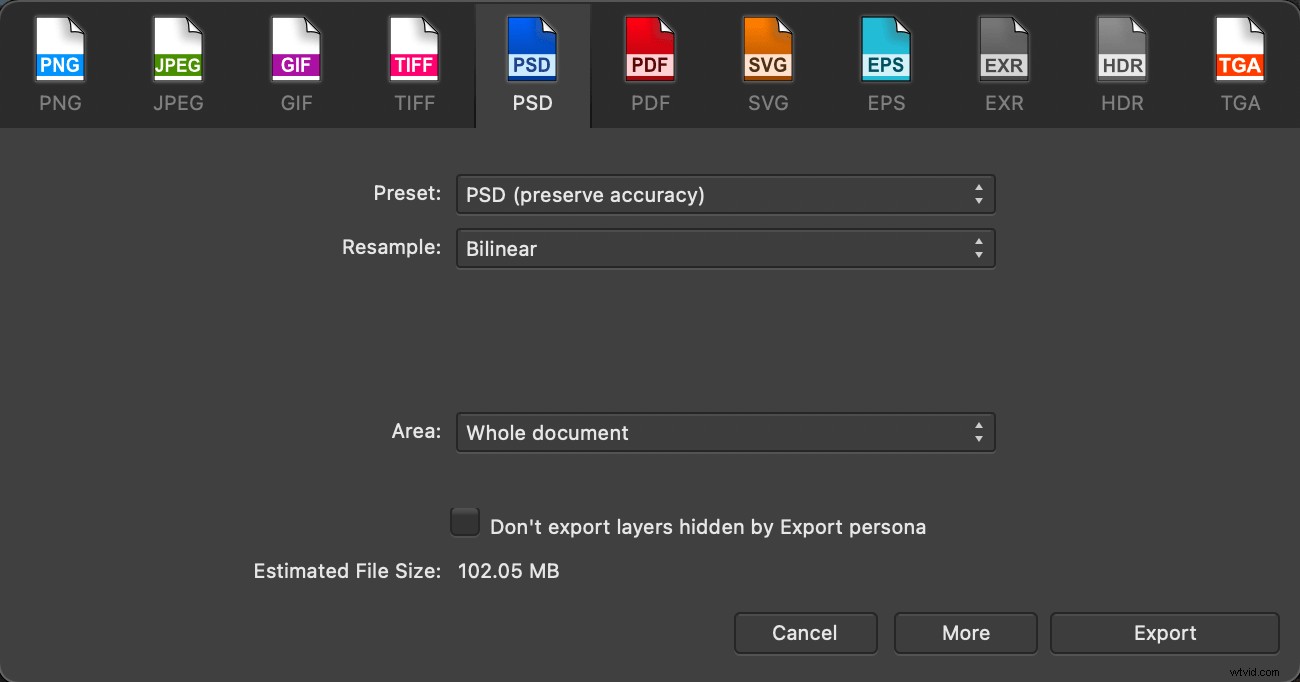
V současnosti je to hřiště Adobe a prozatím musíme hrát podle jejich pravidel. Adobe nemusí vynakládat čas a peníze na to, aby byl Photoshop kompatibilní se soubory Affinity Photo, ale Affinity musí pracovat se soubory PSD, pokud má být relevantní v prostoru pro úpravy obrázků. Napadá mě staré rčení:„Pokud je nemůžeš porazit, přidej se k nim“.
Pokud tedy použijete Affinity Photo, protože se vám líbí cena nebo oceňujete jeho nástroje a funkce, vězte, že vaše dokumenty si s Photoshopem nebudou vždy hrát dobře.
Podpora
Naučit se jakýkoli nový nástroj vyžaduje čas a úsilí a pro editory obrázků to platí dvojnásob. Affinity Photo i Photoshop mají tolik možností a funkcí; stačí to k tomu, abyste to vzdali a šli s jednoduchostí jednoho kliknutí programu, jako je Luminar. Zvláště pokud jste v digitální fotografii nováčkem.
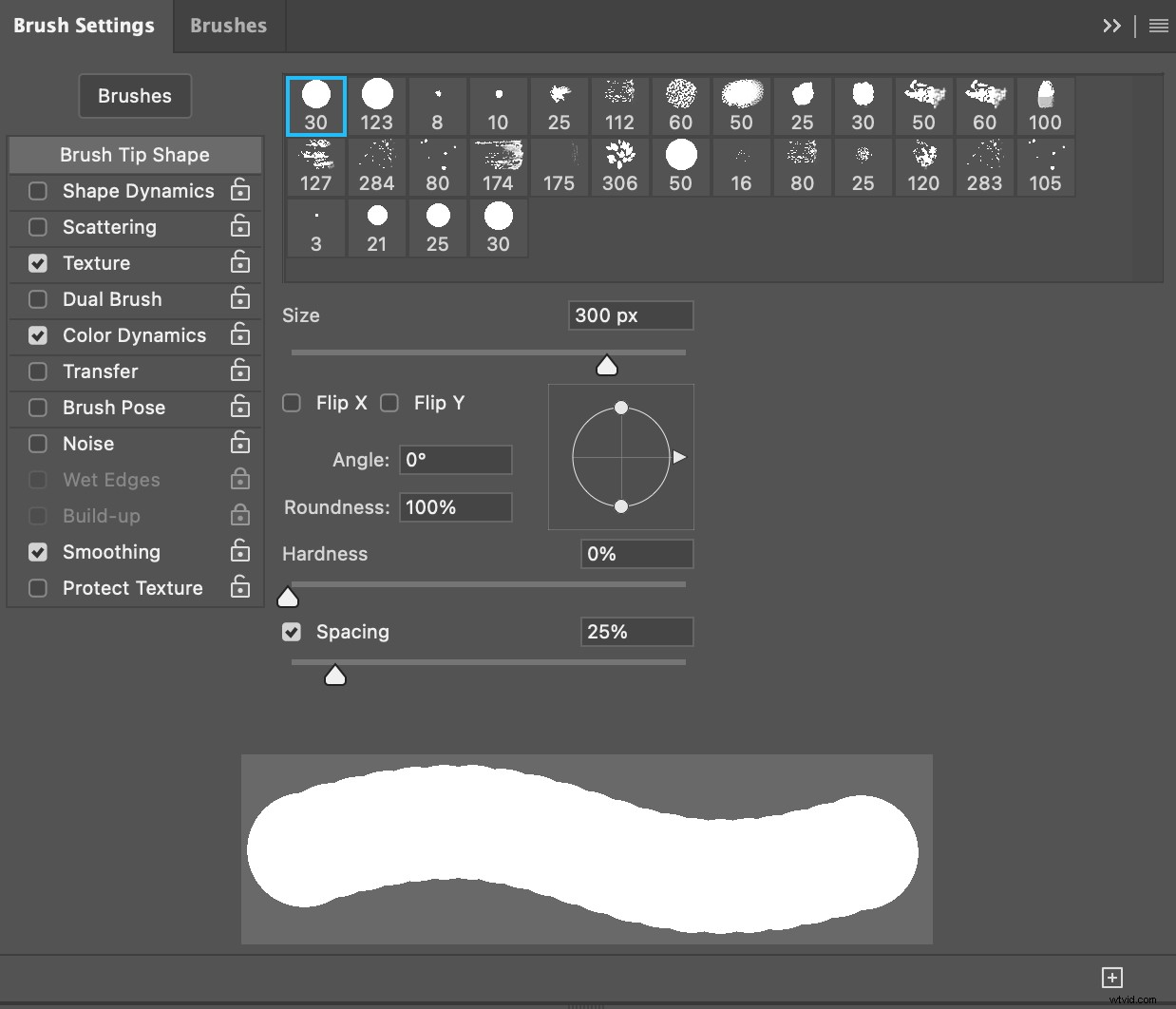
Při zvažování Affinity Photo vs. Photoshop je důležité vzít to v úvahu a ujistit se, že máte přístup ke znalostem a školení, které potřebujete k dokončení úprav. I když má Photoshop příliš mnoho funkcí, které nelze spočítat, má za sebou více než tři desetiletí podpory. Internet je nabitý všemi druhy výukových programů Photoshopu, které si dokážete představit:webové stránky, fóra, skupiny sociálních médií, výukové programy na YouTube, podcasty, kurzy, přednášky a vlastní soubory nápovědy Adobe a bohatá znalostní báze.
A co víc, protože tolik lidí používá Photoshop, není těžké najít někoho, kdo vám může pomoci. Většina přátel, spolupracovníků a dokonce i příležitostných známých, kteří používají Photoshop, vám ráda ukáže pár triků nebo vám pomůže naučit se program používat.

To je stěží případ Affinity Photo. Affinity má vlastní sadu výukových videí a také ukázkové obrázky, které můžete importovat a experimentovat, abyste se naučili základy. Ale i když jsou to dobré místo, kde začít, prostě nejsou na stejné úrovni jako to, co najdete ve Photoshopu.
Návody se zlepší, až bude Affinity používat více lidí. Ale do té doby můžete být frustrovaní, když nemůžete přijít na pokročilejší funkce a nejste schopni najít pomoc, kterou potřebujete.
Úpravy a cloud
Jak se úpravy fotografií přesouvají z plochy do cloudu, je důležité, aby vaše nástroje držely krok s vaším pracovním postupem (a abyste je mohli přizpůsobit podle potřeby). Mnoho dnešních fotografů chce upravovat snímky na tabletech nebo dokonce telefonech a mít své snímky dostupné kdykoli a kdekoli chtějí.
Naštěstí Affinity Photo i Adobe Photoshop tento úkol zvládají, ale přistupují k němu různými způsoby.
Affinity Photo má aplikaci pro iPad dostupnou za velmi rozumný poplatek, která napodobuje většinu funkcí verze pro stolní počítače. Neumí dělat věci jako dávkový export, ale čte soubory AFPHOTO a úpravy na iPadu jsou k dispozici také ve verzi pro stolní počítače.
Affinity však nemá cloudovou infrastrukturu pro podporu synchronizace a ukládání souborů. To znamená, že musíte obrázky přenést ručně nebo je synchronizovat se službou, jako je iCloud – poté se musíte ujistit, že všechny vaše soubory jsou znovu správně synchronizovány po upravíte, abyste neztratili některé ze svých změn.
Photoshop to řeší jinak a je to všechno kvůli poplatku za předplatné, který platíte za používání programu. Vzhledem k tomu, že každý plán Photoshopu je dodáván s určitým stupněm cloudového úložiště od Adobe, je možné mít cloudový pracovní postup, kde vše je uložen na dálku. To znamená, že můžete načíst všechny své soubory PSD a další položky do úložiště Adobe Creative Cloud, upravovat obrázky na počítači nebo mobilu a vše se automaticky synchronizuje v reálném čase.
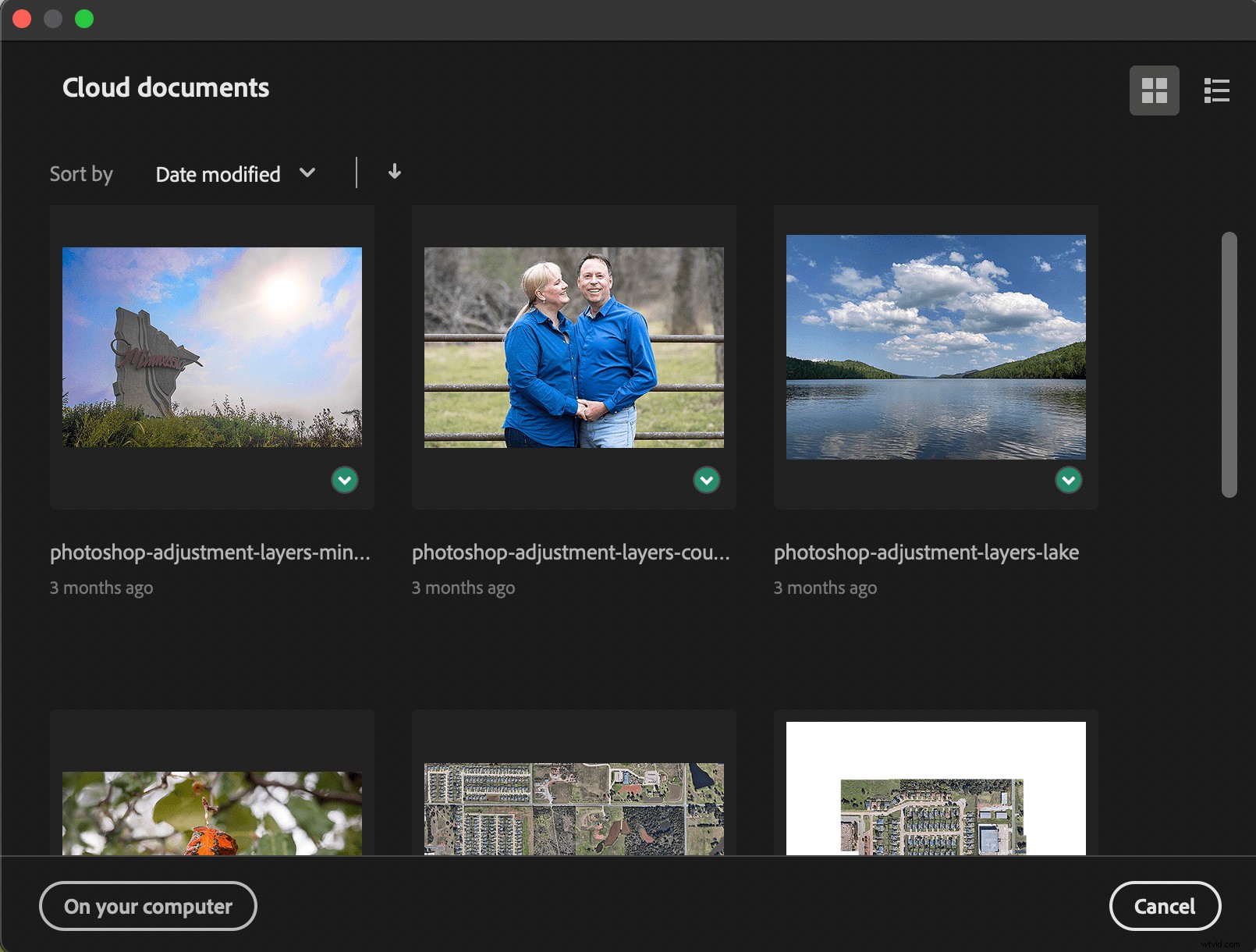
Ani jeden z těchto přístupů není nutně lepší, ale je důležité určit, kterému dáváte přednost. Jednorázová cenová struktura Affinity Photo znamená, že nemůže podporovat trvalé náklady na cloudové servery pro své zákazníky. Pokud však již platíte za cloudové úložiště prostřednictvím jiné platformy, můžete dát přednost přístupu Affinity.
Na druhou stranu je metoda Photoshopu skvělá pro mnoho lidí, zejména pro ty, kteří chtějí cloudové pracovní postupy.
Affinity vs Photoshop:Který editační program je pro vás ten pravý?
V určitém okamžiku musíte přestat číst a prostě se rozhodnout. Určitě existuje několik dobrých důvodů, proč zvolit Affinity Photo, a Photoshop má určité výhody. Zde je moje rada, pokud jste na pokraji a nejste si jisti, který z nich je pro vás ten pravý:
Získejte Affinity Photo pokud chcete levný, plně vybavený program na úpravu fotografií. I když nemá ve fotografické komunitě desítky let historie, má rozsáhlý seznam funkcí a nástrojů pro pracovní postupy, které vyhovují potřebám téměř každého. Určitě zvládne vše, co příležitostný nebo amatérský fotograf vyžaduje, a pokud svými snímky aktivně nevyděláváte peníze, pak je Affinity lepší volbou jednorázový poplatek 50 USD.
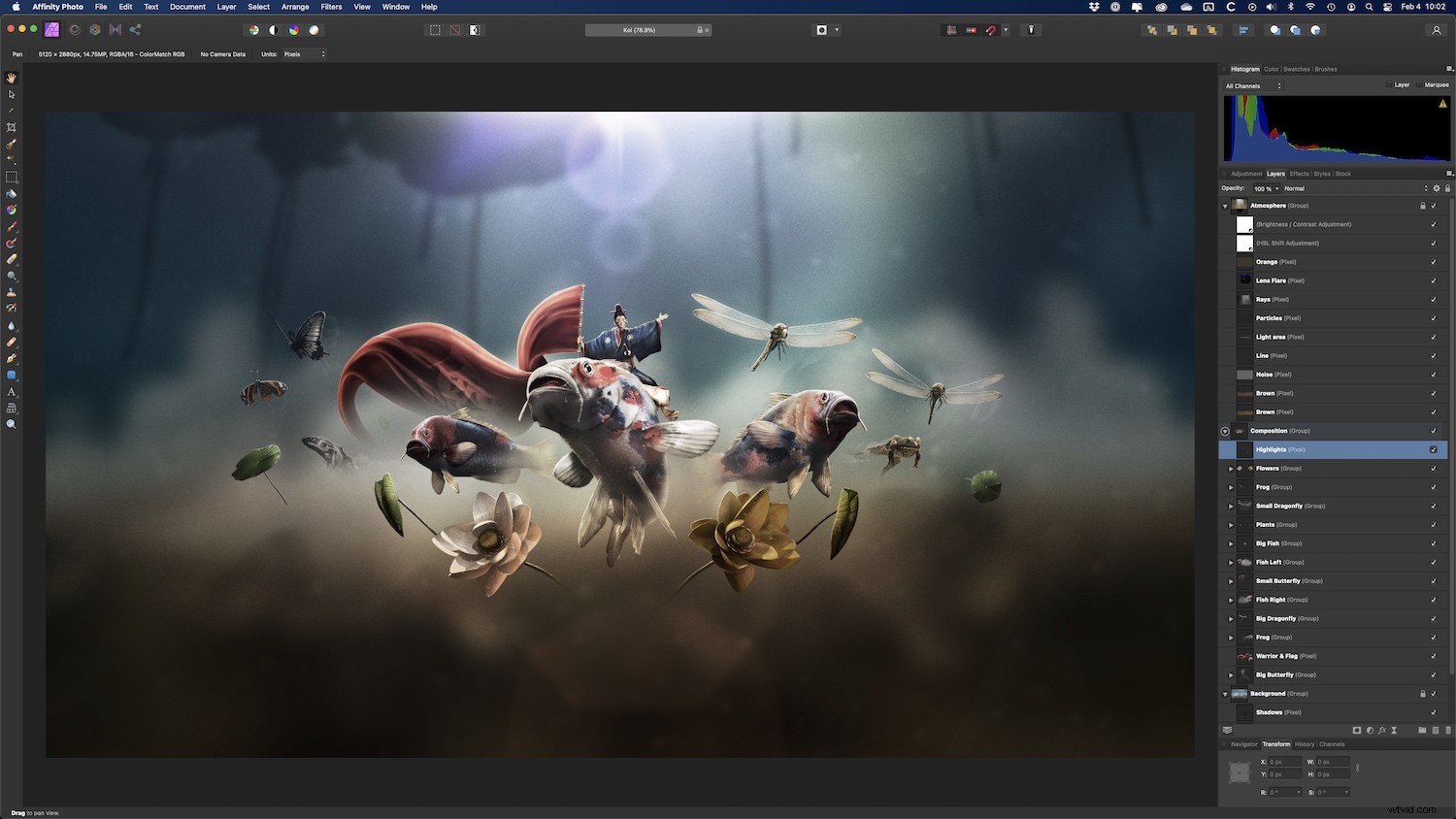
Přihlaste se k odběru Photoshopu chcete-li míle široký soubor funkcí vyvíjených v průběhu několika desetiletí a také nekonečné množství webových stránek, článků, videí, knih a celých kurzů, které vám pomohou naučit se je používat. Existuje také mnoho pluginů, které můžete získat pro rozšíření funkčnosti základní aplikace; Tímto způsobem můžete přizpůsobit možnosti Photoshopu svým potřebám. Pokud jde o čistý produktový ekosystém, Photoshop je jasným vítězem.
Zatímco někteří obviňují Adobe z toho, že nyní usínají na vavřínech, když mají stálý přísun příjmů z předplatného, není to opravdu spravedlivá kritika, pokud jde o jejich vlajkový produkt, Photoshop. Photoshop pokračuje v přidávání nových možností pro náročné profesionály a zároveň usnadňuje začátečníkům proces registrace. Adobe také začleňuje triky umělé inteligence, jako je umožnění stárnutí (nebo stárnutí) lidských tváří, změna úsměvů a dokonce i změna směru, kterým se lidé dívají.
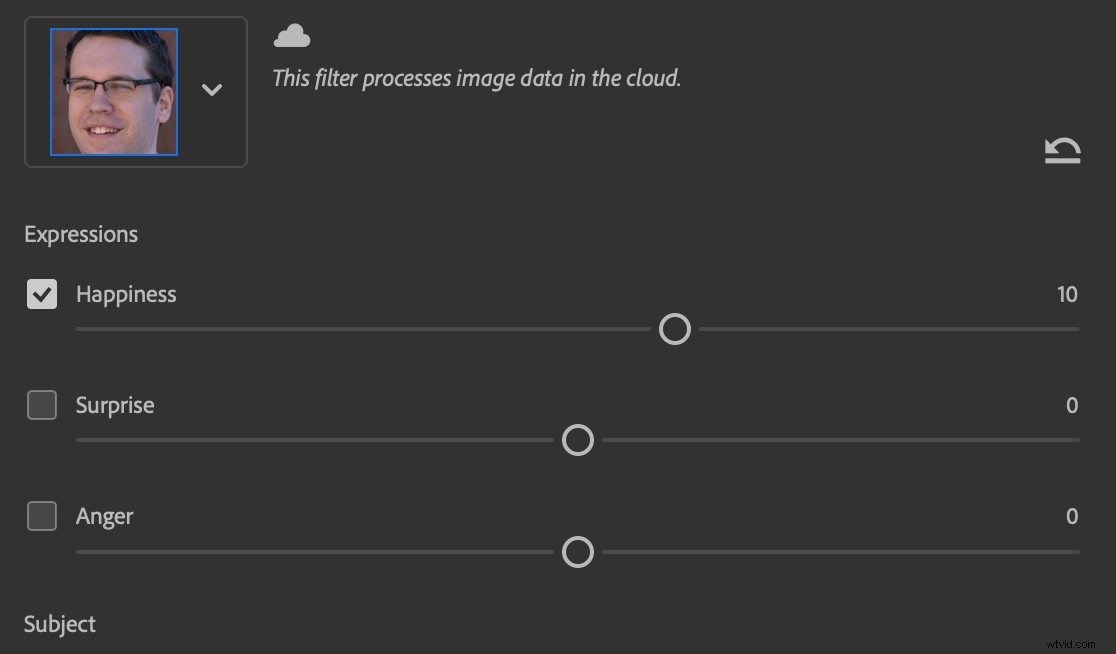
Jádrem debaty Affinity vs. Photoshop je jednoduchá otázka:Co chcete se svými fotografiemi udělat? Nejprve identifikujte své potřeby a pak hledáte řešení, můžete si být jisti, že zvolený program bude přesněji odpovídat vašim požadavkům. Může to být Affinity, může to být Photoshop nebo to může být dokonce něco jiného.
Affinity Photo i Adobe Photoshop mají bezplatné zkušební verze a doporučuji jít touto cestou, než utratíte nějaké peníze nebo příliš investujete do jedné konkrétní aplikace. Stáhněte si oba produkty, vyzkoušejte je a uvidíte, co si myslíte. Pak se můžete sami rozhodnout otázku Affinity Photo vs. Photoshop.
Nyní k vám:
Máte používáte Affinity Photo a Photoshop? Jaký program jste preferovali? Podělte se o své myšlenky v komentářích níže!
